Żadnych więcej wieści na temat systemu Windows 11.
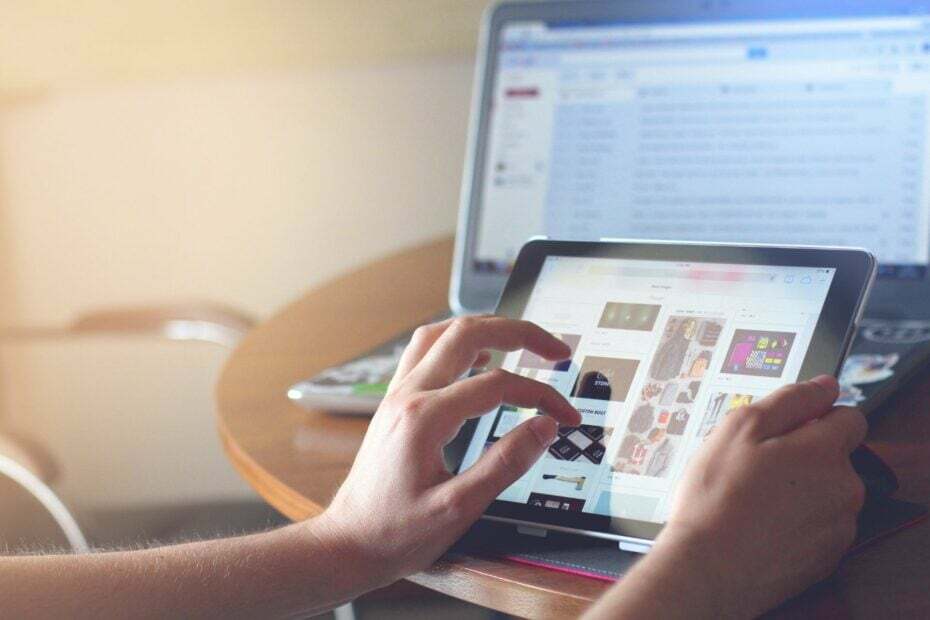
Widżety systemu Windows 11 nie będą już wyświetlać wiadomości, a wszystko dzięki nowej opcji, którą można włączyć za pomocą aplikacji ViveTool innej firmy, której obsługi możesz dowiedzieć się, czytając nasz obszerny przewodnik o tym.
Opcja ta jest jednak ukryta w kanałach programu Windows Insider, zwłaszcza w kanałach Dev i Canary, i przed kontynuowaniem wymaga zainstalowania pakietu Windows Web Experience Pack.
Ponieważ jest to ukryta opcja w kanałach Insiderów, obecnie nie wiadomo, czy Microsoft planuje wypuścić ją w stabilnym systemie Windows 11. Wielu użytkowników z pewnością jednak spodobałaby im się ta funkcja, ponieważ nie widzą korzyści w konieczności czytania wiadomości bezpośrednio z widżetów.
Zauważony przez entuzjastów Windowsa, @techosarusrexi potwierdzone przez innych entuzjastów technologii, takich jak @thebookisclosed, I @PhantomOfEarth, włączenie tej opcji nie jest trudne, ale wymaga, jak wspomnieliśmy wcześniej, wykonania kilku kroków.
Jeśli jesteś już zarejestrowany w programie Windows Insider, powinieneś spróbować i sprawdzić, czy to zadziała.
Przede wszystkim musisz zapisać się do programu Windows Insider i mówimy o byciu częścią kanału deweloperskiego lub kanału Canary.
Następnie musisz zaktualizować pakiet Windows Web Experience Pack do najnowszej wersji (523.33200.0.0); ten pakiet odpowiada za zarządzanie widżetami w systemie Windows 11, więc ten krok jest ważny.
Aby go zaktualizować, przejdź do Sklep Microsoftu, a następnie uzyskaj dostęp do Panel biblioteki, a następnie spójrz w górę Pakiet obsługi sieci Web systemu Windows. Pakiet powinien zostać zaktualizowany, ale jeśli tak się nie stanie, Microsoft Store poinformuje Cię o tym, abyś mógł to zrobić.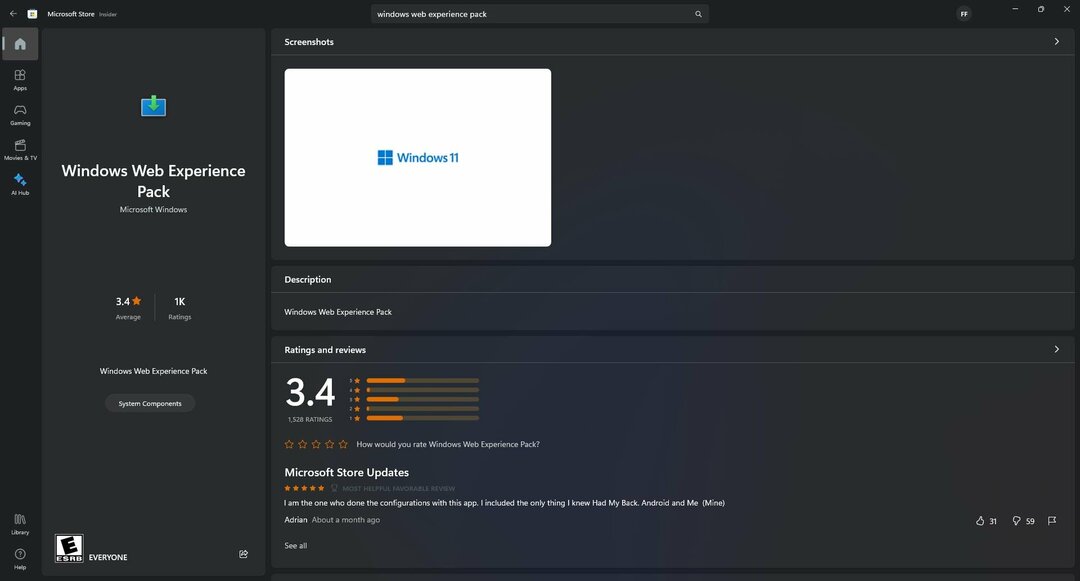
Gdy to zrobisz, otwórz ViveTool. Jeśli nie masz pewności, jak korzystać z ViveTool, nasz obszerny przewodnik nauczy Cię krok po kroku, jak za jego pomocą włączyć/wyłączyć ukryte funkcje w systemie Windows 11.
Kiedy twoje ViveTool jest otwarte, wpisz to polecenie:
vivetool /enable /id: 45393399
Następnie uruchom ponownie urządzenie i otwórz widżety z paska zadań systemu Windows 11. Jeśli zrobisz to poprawnie, wiadomości nie powinny być już wyświetlane.
Potwierdzono, że działa to w kanałach Dev/Canary, ale entuzjasta technologii @PhantomOfEarth zgadza się, że może działać również w stabilnych wersjach systemu Windows 11.
Wersja Windows Web Experience Pack (523.33200.0.0) zawierająca tę funkcję jest dostępna tylko dla Canary/Dev, a funkcja ta nie została jeszcze oficjalnie wdrożona. Możesz zainstalować WXP w wersji Beta/RP/stable, włączyć identyfikator i uzyskać w ten sposób tę funkcję.
Jeśli zastanawiasz się nad włączeniem tej ukrytej funkcji, daj nam znać, czy zadziałała.


